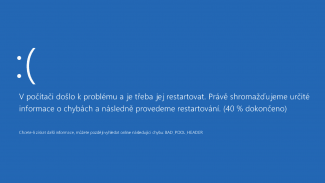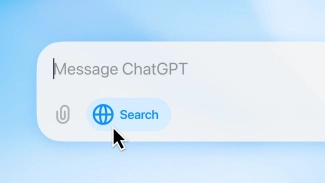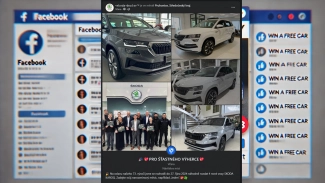Když vám na notebooku zničehonic přestane na dotyky prstů odpovídat touchpad, máte prostě a jednoduše problém. Mimochodem – zkoušeli už jste někdy používat počítač s operačním systémem Windows bez myši, touchpadu nebo jiného ukazovacího zařízení? Pokud ne, pak vězte, že takové ovládání je prakticky nemožné.
Úvod a první tipy
Pokud se vám problém s touchpadem objevil poprvé a nenadále, pak restartujte počítač a uvidíte, jestli to pomůže. (Ano, uvědomujeme si, že tato rada je skutečně triviální, ale uživatelé často ta nejtriviálnější řešení přehlížejí). Pokud restart nepomůže, pak čtěte dále, protože máme pro vás připraveny další rady.
Ze všeho nejdříve zkontrolujte, zda jste náhodou omylem funkčnost touchpadu nezakázali. S největší pravděpodobností zjistíte, že touchpad můžete vypnout a opět zapnout nějakou kombinací kláves. Obvykle se jedná o spojení klávesy Fn (pravděpodobně ji najdete někde u levého spodního okraje klávesnice) a nějaké další klávesy.

Dobře, ale jak nyní zjistit, o jakou další klávesu se jedná? S největší pravděpodobností to bude některá z funkčních kláves (F1 až F12), ale může to samozřejmě být i kterákoliv jiná. Proto nezbývá, než abyste pečlivě prozkoumali klávesnici a věnovali pozornost malým ikonkám (nakresleným obvykle modrou barvou), které se nachází na některých klávesách. Konkrétně hledejte ikonku, jejíž obrázek připomíná touchpad.
Klávesa F8
Naneštěstí spousta ikonek pro touchpad vypadá všelijak jinak – často ani touchpad nepřipomínají. Například my sami jsme měli potíže s rozpoznáním ikonky touchpadu na starším notebooku Lenovo X220. Nakonec jsme odpovídající klávesu pro touchpad našli vyhledáním názvu notebooku spojeným s frází „disable touchpad“.
Ve výsledcích vyhledávání se objevilo, že odpovídající klávesou je klávesa F8. To samé se nám pak stalo i v případě notebooku Lenovo Yoga 900, kde zase ta správná byla klávesa F6. Pokud se vám stejně jako nám nepodaří ani z obrázku odhadnout, jaká klávesa se používá pro touchpad, pak to zkuste stejně jako my.
Další možnosti řešení
Pokud to nepomůže, prověřte nastavení touchpadu. Ve Windows 7 nebo ve Windows 8 se přesuňte do nabídky Start, popřípadě do panelu pro vyhledávání, a zde zadejte výraz „nastavení myši“. Z výsledků vyhledávání vyberte položku Změnit nastavení myši (ve výsledcích vyhledávání se zobrazují i jiné, velmi podobné výsledky, a tak se soustřeďte na to, abyste vybrali tu správnou položku).
Ve Windows 10 stiskněte klávesu Windows a následně klepněte na ikonku Nastavení > Zařízení > Touchpad. Tato volba vás přesune do nastavení touchpadu, kde si můžete zkontrolovat, zda je touchpad povolen a prověřit i další možnosti nastavení.
Pokud ani toto nepomůže, možná budete potřebovat nový ovladač. Přesuňte se proto na internetové stránky výrobce notebooku, zde vyhledejte model notebooku ve spojení s výrazem „touchpad driver“. Zde se pak podívejte, zda se zde vyskytuje ovladač, který si můžete stáhnout a následně nainstalovat.
Možnosti řešení ve Windows 11
V případě Windows 11 je to velmi podobné. Nejdřív musíte zjistit, zda máte v počítači nainstalovaný patřičný ovladač, nebo zda je ovladač zastaralý. Obě informace zjistíte přes Správce zařízení.
Pro otevření Správce zařízení musíte zadat pokyn „správce zařízení“ do pole Hledat na hlavním panelu. A pak pokračujte v těchto krocích:
Aktualizace ovladačů
- Otevřete Správce zařízení
- Najděte si příslušné zařízení, které chcete aktualizovat, a poté na něj klikněte pravým tlačítkem myši
- Vyberte volbu Aktualizovat ovladač
Přeinstalace ovladačů
- Stejně jako u aktualizace otevřete Správce zařízení
- Pravým tlačítkem vyberte zařízení, které chcete odebrat, a vyberte možnost Odinstalovat zařízení
- Po odinstalování ovladače restartujte počítač
- Systém Windows se následně pokusí ovladač touchpadu přeinstalovat
Je možné, že se operace nezdaří a systém příslušný ovladač nenajde, případně přeinstalace selže. V takovém případě je nutné se obrátit s prosbou o pomoc příslušného výrobce vašeho počítače, který by vám měl poradit, kde ovladač získat.
Pokud nepomůže ani to, pak pravděpodobně máte problém se samotným hardwarem. Pokud budeme předpokládat, že se touchpad nebudete pokoušet opravit sami, pak máte dvě možnosti: buď pošlete notebook do servisu na opravu, nebo si koupíte nějakou malou bezdrátovou myš, kterou budete používat namísto něj.